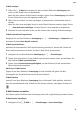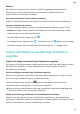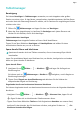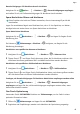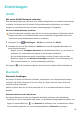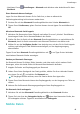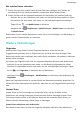MatePad T 8 User Guide-(KOB2-L09&W09,EMUI10.0_01,DE)
Table Of Contents
- Inhaltsverzeichnis
- Wesentliches
- Standardgesten
- Systemnavigation
- Phone Clone
- Bildschirm sperren und entsperren
- Startbildschirm kennenlernen
- Benachrichtigungs- und Statussymbole
- Verknüpfungstasten
- Startbildschirm-Widgets
- Hintergrund festlegen
- Screenshots&Bildschirmaufnahme
- Benachrichtigungen anzeigen und löschen
- Toneinstellungen anpassen
- Text eingeben
- Geteilter Bildschirmmodus und Floating-Fenster
- Gerät ein- und ausschalten oder neu starten
- Aufladen
- Intelligente Funktionen
- Kamera und Galerie
- Apps
- Apps
- Kontakte
- Telefon
- Nachrichten
- Kalender
- Uhr
- Memo
- Rekorder
- Rechner
- Schnell auf häufig verwendete App-Funktionen zugreifen
- Tabletmanager
- Phone Clone
- Einstellungen
- WLAN
- Bluetooth
- Mobile Daten
- Weitere Verbindungen
- Startbildschirm&Hintergrund
- Anzeige&Helligkeit
- Töne&Vibration
- Benachrichtigungen
- Biometrie&Passwort
- Apps
- Akku
- Speicher
- Sicherheit
- Privatsphäre
- Bedienungshilfen
- System&Aktualisierungen
- Über das Tablet
Rechner
Sie können den Taschenrechner auf Ihrem Gerät für grundlegende mathematische
Berechnungen sowie zur Berechnung von exponentiellen, logarithmischen und
trigonometrischen Funktionen verwenden.
Den wissenschaftlichen Taschenrechner verwenden
Önen Sie den Taschenrechner und drehen Sie Ihr Gerät in die Querformat-Ausrichtung.
Nummern kopieren oder löschen
• Ein Rechenergebnis kopieren: Halten Sie das Rechenergebnis gedrückt, tippen Sie auf
Kopieren und fügen Sie das Ergebnis anschließend an einer anderen beliebigen Stelle
wieder ein, wie in einer Notiz oder Nachricht.
• Die letzte Zier löschen: Tippen Sie auf .
• Die Anzeige löschen: Tippen Sie auf . Sie können auch auf tippen, um die Anzeige
zu löschen, nachdem Sie zum Abschließen der Berechnung auf getippt haben.
Schnell auf häug verwendete App-Funktionen
zugreifen
Schnell auf häug verwendete App-Funktionen zugreifen
Sie können auf
häug verwendete Funktionen bestimmter Apps über App-Symbole auf dem
Startbildschirm zugreifen und sogar Verknüpfungen für diese Funktionen auf dem
Startbildschirm hinzufügen.
Schnell auf häug verwendete App-Funktionen zugreifen
Halten Sie ein App-Symbol gedrückt, bis ein Popup-Menü angezeigt wird. Tippen Sie dann
auf eine häug verwendete Funktion, um diese aufzurufen.
Halten Sie beispielsweise das Symbol
gedrückt und tippen Sie dann auf einen
Aufnahmemodus im Popup-Menü, um auf diesen zuzugreifen.
Wenn nach dem Gedrückthalten eines App-Symbols kein Popup-Menü angezeigt wird,
wird diese Funktion nicht von der App unterstützt.
Häug verwendete App-Funktionen zum Startbildschirm hinzufügen
Halten Sie ein App-Symbol auf Ihrem Startbildschirm gedrückt, um das entsprechende
Popup-Menü aufzurufen. Halten Sie die gewünschte Funktion gedrückt und ziehen Sie diese
auf Ihren Startbildschirm, um eine Verknüpfung zu erstellen.
Apps
41